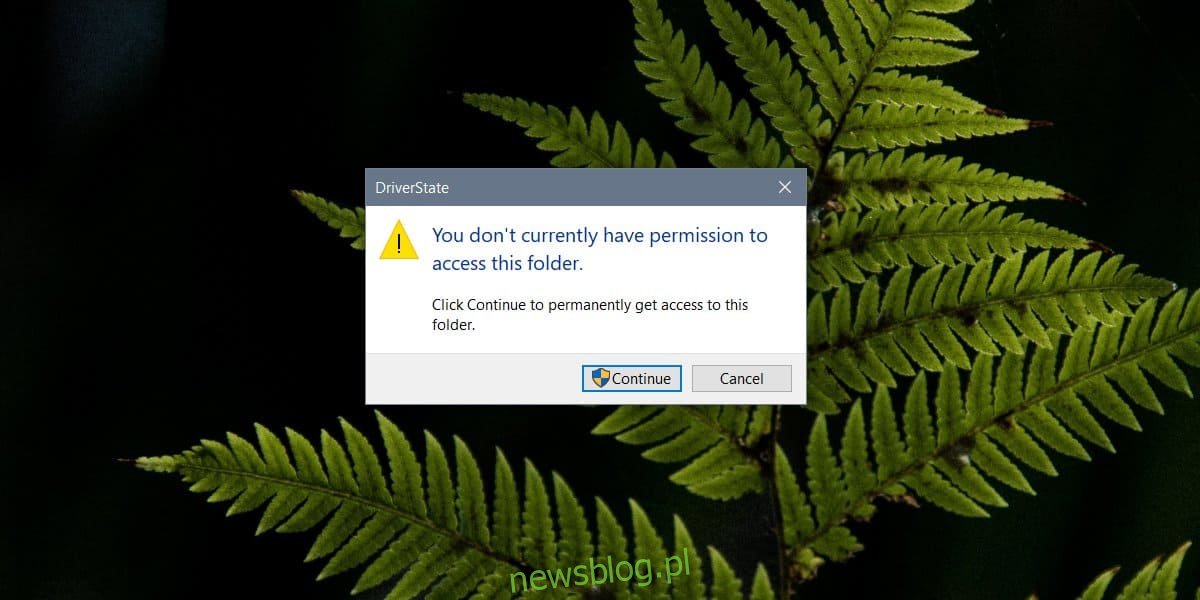Konto administratora w systemie Windows 10 zapewnia dostęp do większości obszarów systemu operacyjnego, jednak nie zapewnia nieograniczonego dostępu. Przekonasz się, że nadal istnieją pewne foldery, do których nie masz dostępu, oraz pewne modyfikacje rejestru systemu Windows, których nie możesz wprowadzić. Podczas próby wprowadzenia tych modyfikacji system Windows 10 wyświetla alert o odmowie dostępu, a uwierzytelnianie przez administratora nie zapewnia dostępu. Jeśli chcesz wyświetlić własność folderu w systemie Windows 10, możesz to zrobić w dość łatwy sposób.
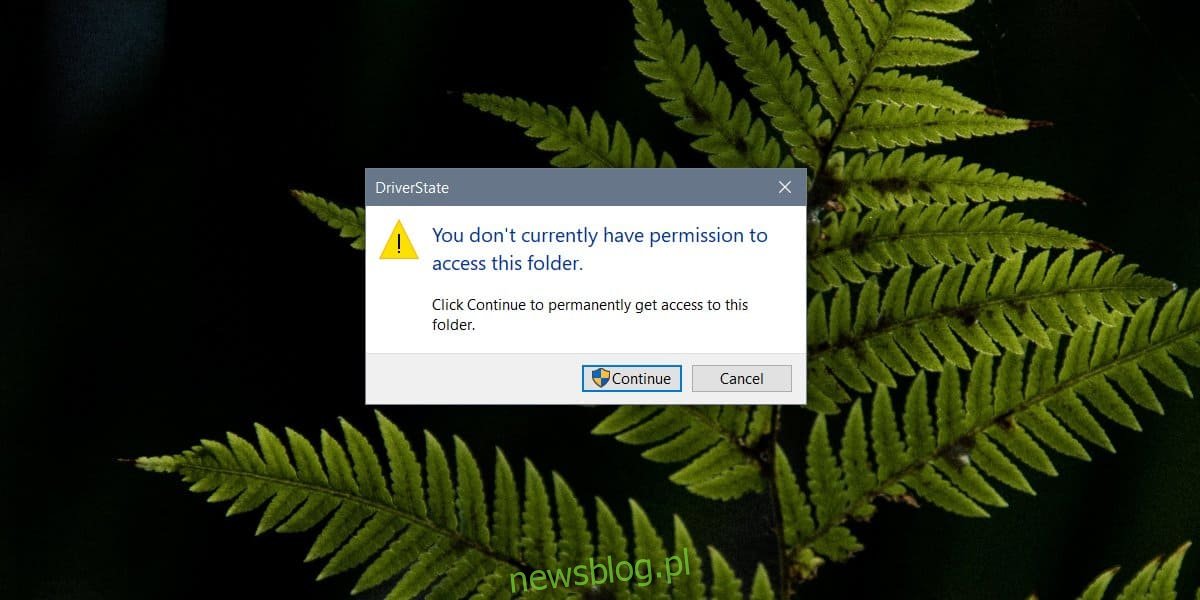
Spis treści:
Wyświetl własność folderu
Aby wyświetlić własność folderu, musisz pobrać bezpłatne narzędzie firmy Microsoft o nazwie PSTools. Możesz to pobrać tutaj. Zostanie pobrany jako spakowany plik, wyodrębnij go, a następnie skopiuje lokalizację folderu.
Otwórz wiersz polecenia z uprawnieniami administratora i użyj polecenia cd, aby przejść do wyodrębnionego folderu. W tym miejscu przyda się lokalizacja folderu skopiowanego do schowka.
Przykład
cd C:UsersfatiwDesktopPSTools
Gdy znajdziesz się w folderze, uruchom poniższe polecenie.
psexec -i -s cmd.exe
Na ekranie pojawi się alert informujący o zaakceptowaniu umowy EULA PSTools. Śmiało i zaakceptuj to, a otworzy się nowe okno wiersza polecenia. Zamknij okno wiersza polecenia, w którym wykonałeś pierwsze dwa polecenia. W tym nowym oknie należy wprowadzić polecenie, które ujawni prawa własności do folderu.
W nowym oknie wiersza polecenia uruchom następujące polecenie;
icacls "Path to folder"
Przykład
icacls C:WindowsSystem32
Wyniki wskażą właściciela folderu. Poniższy zrzut ekranu pokazuje, że folder System32 jest własnością TrustedInstaller. Nie wszystkie foldery w folderze System32 są ograniczone do użytkownika admin. Na przykład możesz łatwo uzyskać dostęp do folderu AdvancedInstallers. Oznacza to, że niektóre foldery dziedziczą uprawnienia folderu nadrzędnego, a inne nie.
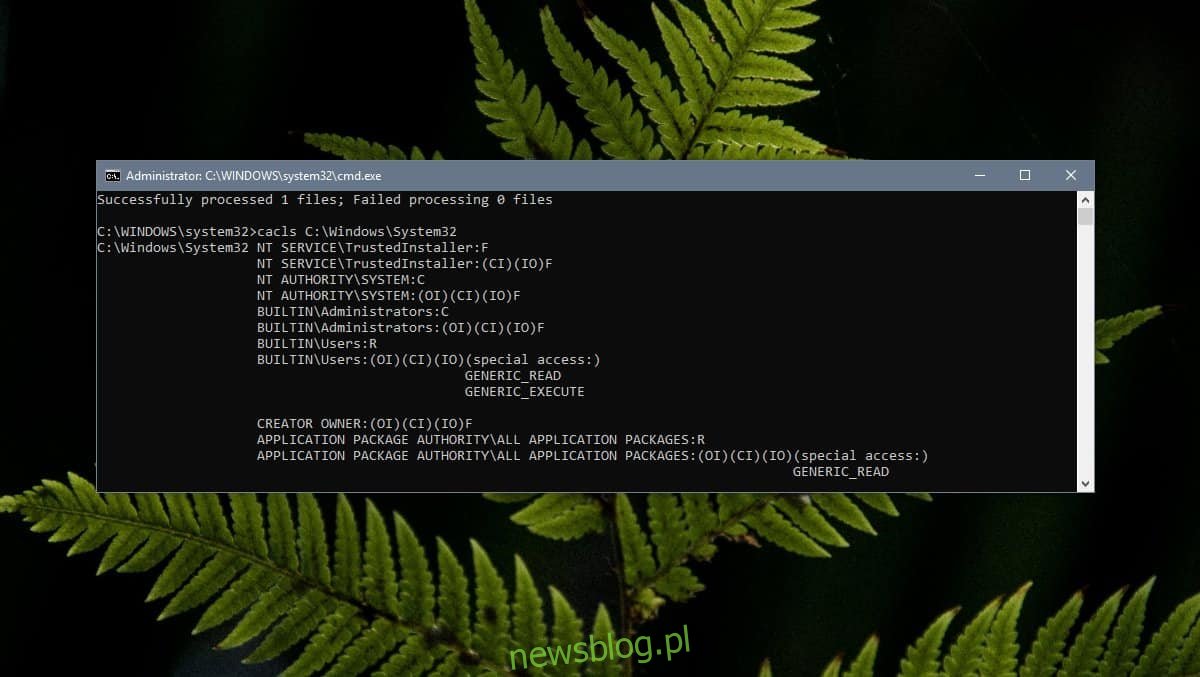
Aby zawęzić uprawnienia określonego folderu, po prostu uruchom ponownie to samo polecenie icacls, ale dołącz pełną ścieżkę do folderu, do którego chcesz uzyskać dostęp;
Przykład
icacls C:WindowsSystem32DriverState
Zrozumienie uprawnień
Wyświetlane uprawnienia są skracane, a nawet jeśli nie są to przeciętny użytkownik, mogą nie być w stanie ich zrozumieć. Microsoft ma pomocny dokument wyjaśniają różne terminy zwracane przez polecenie icacls, gdy pokazuje informacje o właścicielu folderu. Przewiń w dół do sekcji Uwagi, aby rozpocząć.
Zmiana właściciela
Jako użytkownik administracyjny możesz zmienić własność folderu z poziomu interfejsu GUI systemu Windows 10 lub za pomocą aplikacji innych firm. Niezależnie od tego, jak zdecydujesz się to zrobić, upewnij się, że wiesz, co robisz, modyfikując jeden z tych ograniczonych folderów, ponieważ zmiana czegoś tutaj może mieć negatywny wpływ na twój system.